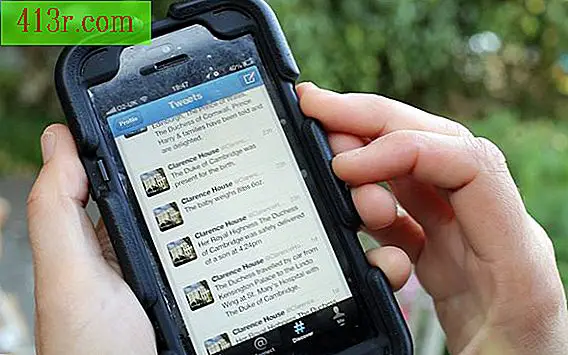Cum să ștergeți hard diskul și să restabiliți setările din fabrică ale computerului

Resetarea computerului înseamnă returnarea acestuia la starea din fabrică. Toate datele cu caracter personal sunt șterse și toate actualizările sau programele terță parte instalate sunt șterse. Acest proces este util atunci când doriți un început curat, aveți o infecție malware necontrolată sau planificați să vă dați sau să vindeți computerul. Windows oferă câteva soluții pentru această restaurare totală, care vă permite să efectuați această procedură fără a necesita multe cunoștințe tehnice.
Înainte de a șterge totul
Deși procedura de restaurare este automatizată prin Windows, trebuie să luați câteva măsuri de precauție înainte de a începe formatul. Procesul vă rescrie complet hard diskul, ștergând tot ceea ce este stocat în el. După ce formatați discul, nu puteți recupera date. Luați-vă timp înainte de a începe procesul de salvare a tuturor fișierelor, fotografiilor și a altor informații de pe un hard disk extern sau prin alte mijloace. Adunați programele terță parte pe care doriți să le reinstalați după repornire, astfel încât să le aveți pregătite. Deconectați toate accesoriile externe, cum ar fi imprimantele, hard disk-urile sau scanerele, înainte de a începe să evitați posibilele probleme în timpul resetării.
10 Resetarea prin Windows 10
Cele mai multe computere au o partiție pe hard disk și care este creată special pentru restaurarea și recuperarea sistemului de operare. Aceasta permite restaurarea condițiilor din fabrică prin Windows.
Pasul 1
Pentru a porni această procedură în Windows 10, selectați meniul Start și faceți clic pe "Setări".
Pasul 2
Faceți clic pe "Actualizare și securitate".
Pasul 3
Selectați "Resetați acest PC".
Pasul 4
Selectați "Start". Pentru a restabili setările implicite Windows 10 prin păstrarea fișierelor, cum ar fi documente și fotografii, dar nu aplicații, faceți clic pe "Salvați fișierele mele".
Pentru a restabili setările implicite Windows și a șterge toate fișierele de pe computer, inclusiv toate datele personale, faceți clic pe "Ștergeți tot".
Dacă computerul dvs. are o versiune mai veche de Windows, cum ar fi Windows 8, puteți da clic pe "Restaurați setările din fabrică" pentru a elimina toate fișierele și a reinstala respectiva versiune de Windows.
Resetarea prin Windows 8
Pentru a porni această procedură în Windows 8, accesați configurația și selectați "Modificare setări PC". Alegeți "Actualizați și recuperați / recuperați / eliminați toate și reinstalați Windows". Selectați "Start" și urmați instrucțiunile de pe ecran pentru a porni procedura de resetare din fabrică. Calculatorul va reporni în modul de recuperare pentru a vă ghida în restul procesului.
Pasul 1
Pentru a porni această procedură în Windows 7. Reporniți computerul cu butonul de alimentare și țineți apăsată tasta F8 înainte să apară sigla Windows.
Pasul 2
Când apare meniul "Opțiuni de pornire avansată", utilizați săgețile pentru a selecta "Repararea computerului" și apăsați tasta Enter.
Pasul 3
Când apare meniul de configurare a tastaturii, alegeți tipul de tastatură pe care ați utilizat-o cu săgețile și apăsați tasta Enter.
Pasul 4
Selectați "Restaurare sistem" pentru a restabili starea computerului în setările din fabrică, fără a afecta fișierele existente. Selectați "Recuperare imagine sistem" pentru a restabili computerul de la o copie de siguranță anterioară.
Resetați în timpul pornirii
Dacă Windows nu funcționează corect, puteți accesa aceleași ecrane de moduri de recuperare prin apăsarea unei anumite combinații de chei sau chei în timpul procesului de pornire. Secvența specifică diferă în funcție de producătorul computerului; de exemplu, HP utilizează "F11" în timp ce în eMachines apăsați "Alt-F10". Verificați manualul computerului și apăsați tasta sau tastele necesare în timp ce computerul dvs. începe să intre în modul de recuperare. Urmați instrucțiunile de pe ecran pentru a curăța și a restabili aparatul.
Utilizați discuri de restaurare
Cele mai multe computere nu mai includ discuri de instalare, dar puteți crea discuri de restaurare prin Windows când ați configurat pentru prima dată aparatul sau le puteți comanda de pe site-ul web al producătorului computerului. Dacă aveți mai multe dintre aceste discuri, le puteți utiliza pentru a intra în modul de restaurare prin meniul de pornire. Pentru a utiliza discurile, opriți aparatul și apoi reporniți-l. Apăsați tasta pentru a accesa meniul de pornire când este repornit; de exemplu, sistemul HP utilizează tasta "Esc" pentru a intra în meniul Start și apoi alegeți "F9" pentru a schimba opțiunile; în alte computere trebuie să apăsați "F12" pentru a intra în același meniu. Odată ajuns acolo, alegeți să porniți restaurarea de pe unitatea de disc optică și introduceți primul disc pentru a începe procesul.
Acest articol a fost realizat cu ajutorul histillworks.com